电脑截图,其实没那么复杂。很多朋友觉得截图很麻烦,其实掌握了方法,轻轻松松就能搞定。
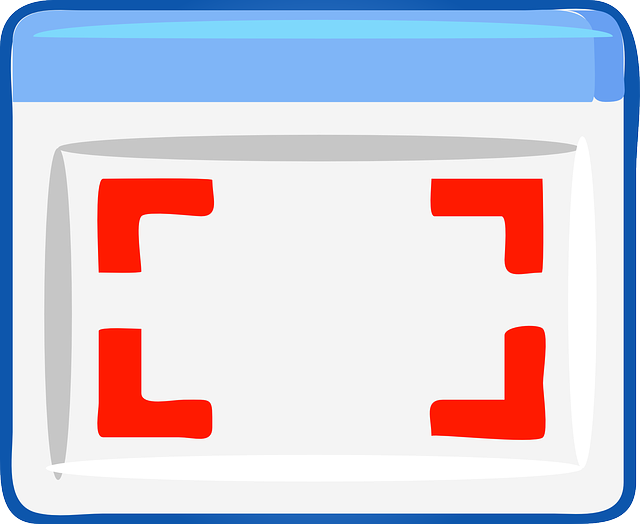
我之前也遇到过不少截图难题。比如,有一次我要截取一个长网页,普通的截图工具只能截取屏幕可见的部分,剩下的内容就看不到了。当时我急得团团转,还好后来发现了滚动截图功能,才顺利解决了问题。
那么,怎么在电脑上截图呢?这取决于你的操作系统。
Windows系统:
最常用的方法是使用键盘快捷键。 按下“Print Screen”键(通常缩写为“PrtScn”或“Print Scr”),就能将整个屏幕截图复制到剪贴板。 你随后可以在任何图像编辑软件(比如画图、Photoshop)里粘贴(Ctrl+V)并保存。
如果你只想截取屏幕的一部分,可以按下“Alt + Print Screen”键。这只会截取当前活动窗口的画面。
Windows 10及更高版本还提供了一个更方便的截图工具——“截图工具”。你可以通过搜索栏找到它。这个工具除了基本的截图功能外,还允许你进行简单的编辑,比如在截图上添加文字或线条。我个人非常喜欢用这个工具,因为它操作简便,功能也足够日常使用。 记得在截完图后,点击“保存”按钮,选择保存位置和格式。
Mac系统:
Mac系统截图也比较简单。截取整个屏幕,按下“Shift + Command + 3”;截取屏幕的一部分,按下“Shift + Command + 4”,然后拖动鼠标选择要截取的区域。截取某个窗口,按下“Shift + Command + 4”,然后按空格键,再点击你要截取的窗口。 截图会自动保存到你的桌面上。
记得留意截图保存的格式,通常是PNG,它能较好地保留图像质量。
一些小技巧:
总之,电脑截图并不难,只要掌握了正确的快捷键和方法,就能轻松应对各种截图需求。 多练习几次,你就能熟练掌握了! 记住,遇到问题,搜索引擎也是你的好帮手。
以上就是电脑上怎么截图按什么键的详细内容,更多请关注php中文网其它相关文章!

每个人都需要一台速度更快、更稳定的 PC。随着时间的推移,垃圾文件、旧注册表数据和不必要的后台进程会占用资源并降低性能。幸运的是,许多工具可以让 Windows 保持平稳运行。

Copyright 2014-2025 https://www.php.cn/ All Rights Reserved | php.cn | 湘ICP备2023035733号